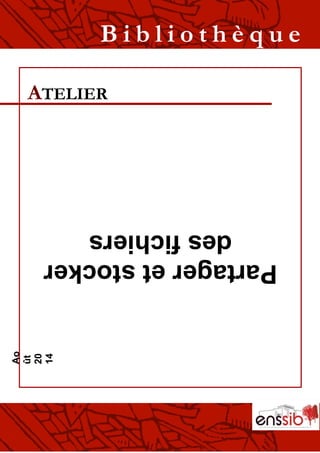
Modele pdf partager des documents
- 1. Partageretstocker desfichiers ATELIER B i b l i o t h è q u e Ao ût 20 14
- 2. GOOGLE DRIVE http://www.google.com Permet de créer et d’importer des fichiers. Tous ces fichiers peuvent ensuite être partagés. Fait partie de la suite d’utilitaires de Google, lié à Google+. INSCRIPTION Cliquez sur Accéder ou S’inscrire à Google Drive. Puis cliquez sur Créer un compte. Remplissez le formulaire avec un courriel valide pour activer l’inscription. Compter 8 caractères pour le mot de passe. TÉLÉCHARGEMENT Cliquer sur pour synchroniser votre ordinateur/tablette/smartphone et le site Google Drive. AOUTER UN DOCUMENT CRÉER UN DOSSIER IMPORTER UN DOCUMENT enregistré sur l’ordinateur CRÉER UN NOUVEAU DOCUMENT Traitement de texte Tableur Diapositives ( type Powert Point) Questionnaire pour enquête Dessin Il est possible de voir les modifications successives d’un document en cliquant sur Fichier / Consulter l’historique des révisions. CLASSER SES DOCUMENTS Faire glisser avec la souris ou utiliser la commande Déplacer pour classer les documents dans un dossier. Affichage en mode liste ou grille Tri alpahabétique des documents Affichage ou non des détails du document Paramétres généraux PARTAGER LES DOCUMENTS PARTAGER UN DOCUMENT AVEC UN LIEN Cliquer sur pour afficher le lien. Sélectionner un document, puis clic droit : Partager. OU Sélectionner un document, puis cliquer sur .
- 3. AJOUTER DES CONTACTS • Ajouter des contact dans la fenêtre de partage : • Ajouter des contact dans la page des contacts : http://www.google.com/contacts • Ajouter des contacts via Google+ (gmail) : Cliquer sur votre identifiant, puis sur Accueil puis sur Contacts GÉRER LES DROITS DES CONTACTS • Visibilité Gestion des droits via la fenètre de partage : Option de visibilité Définition Connexion à un compte Google requise ? Personnes spécifiques Vous êtes la seule personne ayant accès au fichier ou dossier jusqu'à ce que vous le partagiez avec des utilisateurs ou groupes spécifiques. Oui (pour modifier le fichier ou y ajouter des commentaires) Tous les utilisateurs disposant du lien Tout utilisateur qui reçoit le lien vers le fichier ou dossier peut y accéder. Non Public N'importe qui peut accéder au fichier ou dossier sur Internet via les résultats de recherche ou l'adresse Web correspondante. Non • Droits des contacts A définir au moment du partage, via la fenêtre de partage en choisissant Lecture ou Modification ou Commentaire Lecture Commentaire Modification Propriétaire (par défaut à la création) Consulter les fichiers et dossiers x x x x Télécharger ou synchroniser les fichiers sur un autre appareil x x x x Copier des fichiers pour les enregistrer dans Google Drive x x x x Ajouter un commentaire aux documents, feuilles de calcul ou présentations Google x x x Modifier des documents, feuilles de calcul, présentations et dessins Google x x Partager ou annuler le partage des fichiers avec d'autres utilisateurs x x Ajouter ou supprimer des fichiers d'un dossier x x Importer et supprimer des versions de fichiers x x
- 4. Supprimer des fichiers et dossiers x Transférer la propriété des fichiers et dossiers à d'autres utilisateurs x Le propriétaire d’un fichier peut empêcher les personnes ayant des droits de modification (éditeur) de partager le fichier avec d’autres personnes. Utiliser la fenêtre de partage à partir du document ouvert. DROPBOX https://www.dropbox.com/fr/ Service de stockage et de partage de fichier. INSCRIPTION Nécessite une inscription en ligne et l’installation d’une application sur votre ordinateur. Remplissez le formulaire avec un courriel valide pour activer l’inscription. Page d’accueil de Dropbox en ligne ACTIONS ET COMMANDES Actions : 1-Transférer = ajouter un document à partir de l’ordinateur On peut aussi faire glisser un document dans la dropbox directement. 2- Créer un nouveau dossier 3- Partager un dossier 4- Supprimer un dossier 1- les documents importés et les dossiers crés sont tous visibles ici. 2. Seules les images sont rassemblées dans ce dossier. Les images sont aussi visibles dans le dossier fichiers 3- Ce dossier rassemble les dossiers partagés avec d’autres utilisateurs de Dropbox 4-Sert à obtenir le lien d’un dossier pour le partager. Sélectionner le dossier. Cliquer sur Partager puis sur Obtenir le lien. 5- Il s’agit de l’historique des actions effectuées dans Dropbox Accès aux fonctions avec un clic droit sur un dossier. Recherche dans le titre des fichiers Identifiant Donne accès aux paramètre de votre compte et à votre profil Actions à partir d’un fichier Sélectionner un document pour que les commandes apparaissent :
- 5. Il est possible de visualiser et de récupérer les versions antérieures d’un document : Pour modifier un document : sélectionner le document, clic droit : Télécharger. Choisir l’option Enregistrer le fichier. Sauvegarder sous Dropbox. Au besoin, remplacer le fichier existant. Pour classer les fichiers, il suffit de les glisser dans l’emplacement désiré. APPLICATION DROPBOX L’application sert à enregistrer sur votre ordinateur les fichiers et à les synchroniser avec tous vos appareils connectés. : cette icone vous donne accès au répertoire Dropbox de votre ordinateur (et à Dropbox en ligne) Répertoire Dropbox PARTAGE Partage d’un lien : envoi par messagerie d’un lien vers un fichier ou un dossier. Partage utilisateur Dtopbox : . Les personnes sélectionnées recoivent un courriel et une notification SLIDESHARE http://fr.slideshare.net/ Sélectionner un document. Clic Droit : Versions précédentes
- 6. Partage de présentations et contenus en ligne : présentations, infographies, documents, vidéos, fichiers PDF, et webinaires. INSCRIPTION Inscription rapide, sans activation nécessaire et sans installation. Identifiant/Paramètres : paramétrage des niveaux de confidentialité, des réseaux sociaux, du profile et du compte. IMPORTATION Cliquer sur Importer deux fois et sélectionner le ou les fichiers à transférer dans Slideshare Remplissez les différents écrans de paramètres de partage afin d’obtenir une bonne visibilité et d’affiner les droits de partage.
- 7. Le code sert à intégré le fichier dans une page Web. EXPORTATION Utilisez la fenêtre de recherche pour trouver des documents.
- 8. Cliquez sur Télécharger ou sur Save pour enregistrer le fichier sur votre ordinateur. Cliquez sur Partagez ou sur Share pour partager le fichier de différente façons :
- 9. CALAMÉO http://fr.calameo.com/ Permet de partager, de stocker et de créer des documents. La particularité de Calaméo est de soigner la présentation des documents de façon à « recréer l'impression de lire un document papier : feuilleter les pages, marquer les pages, zoomer ». INSCRIPTION Inscription en ligne, sans installation. PUBLIER • Chargement de documents depuis l’ordinateur • Chargement de documents depuis internet Tous les paramètres peuvent être modifiés a posteriori. Il s’agit de faire des choix de présentation de la publication et de définir des droits de partage. • Création de document texte Il n’y a aucune mise en forme possible. Les images ne peuvent pas être insérées. Les paramètres de publications sont les mêmes que ceux des documents importés. PARTAGER Les options de partages sont définies au moment de la publication et peuvent être modifiées à tout moment. Les réseaux sociaux sont présents : Cette fonction donne accès à différents liens et à différents format de codes pour l’intégration dans des pages Web.
- 10. Il est également possible de devenir membre d’un groupe ou d’une communauté : Selon les options choisies par le créateur d’une publication, il est possible de partager ou de télécharger des documents :
- 11. TABLEAU COMPARATIF Type de fichiers Espace de stockage gratuit Appli mobile Synchronis ation Création de document Version améliorée payante GOOGLE DRIVE Tous 15 GO Oui Oui Oui Oui DROPBOX Tous 2 GO Oui Oui Modification Oui SLIDESHARE Tous Illimité Oui Non (uniquement en ligne) Non Non CALAMÉO Calc, Impress, Writer, PDF, Word, Excel, PowerPoint, BlocNote Illimité 100MB par fichier Oui Non (uniquement en ligne) Oui, mais seulement du texte sans mise en forme Oui AUTRES OUTILS EN LIEN D’autres outils permettent de partager et stocker des documents. Par exemple : NETVIBES http://www.netvibes.com/fr Outil de veille et de médiation qui propose notamment une app Dropbox Atelier bibliothèque TRELLO https://trello.com/ Outil de gestion de projet avec mise en commun de documents Atelier bibliothèque ZOTERO https://www.zotero.org/ Outil de gestion de références bibliographiques et de pages Web qui permet de partager ses documents Atelier bibliothèque DIIGO https://www.diigo.com Outil de Social Bookmarking Atelier bibliothèque TITANPAD https://titanpad.com/ Outils de travail collaboratif Atelier bibliothèque WIMI https://fr.wimi.pro Outil de travail collaboratif Atelier bibliothèque ISSUU http://issuu.com/ Outil de stockage et de partage En anglais. Connexion possible à partir de Google + ONEDRIVE https://onedrive.live.com/about/fr-fr/ Outil de stockage et de partage HUMYO www.humyo.fr Outil de stockage et de partage VIMEO https://vimeo.com Partage de vidéos Fonctionne aussi avec Dropbox YOUTUBE https://www.youtube.com Partage de vidéos DAILYMOTION http://www.dailymotion.com/fr Partage de vidéos FLICKR https://www.flickr.com/ Partage de photos DELICIOUS https://delicious.com/ Outil de social bookmarking